Один из частых вопросов к инструкции про то, как установить Windows 11, или как установить Windows 10 с флешки — почему нет выбора версии (редакции) устанавливаемой версии системы, соответственно нельзя установить Pro: вместо этого сама устанавливается Windows Домашняя.
В этой инструкции подробно о том, почему так происходит и как сделать, чтобы при чистой установке Windows 11 или Windows 10 с флешки можно было выбрать Профессиональную или другую редакцию системы.
Как выбрать Windows 11 и 10 Pro или другую версию при установке и почему такой выбор может не появляться
Рассматриваемая ситуация возникает на компьютерах и ноутбуках, где при покупке была установлена лицензионная Windows 11, 10, 8.1 или 8 определенной версии.
Если на таком ноутбуке или ПК выполнять чистую установку Windows 11 и 10 в режиме UEFI, программа установки проверит, присутствует ли ключ продукта от производителя, хранящийся в БИОС (UEFI) и, если такой есть в наличии, автоматически будет установлена соответствующая редакция Windows 11/10, чаще всего — Домашняя, так как на большинстве фирменных устройств была предустановлена именно она.
В этом есть плюсы: вы получите лицензионную, автоматически активированную (после подключения к Интернету) систему. Если же вам требуется установить иную редакцию системы, например, Windows 11 Pro или 10 Pro, сделать это можно с помощью следующих простых шагов:
- На любом компьютере запустите блокнот (или другой текстовый редактор) и введите следующий текст:
[EditionID] [Channel] Retail
- Сохраните этот файл с именем «ei.cfg». При сохранении в блокноте обязательно в пункте «Тип файла» укажите «Все файлы», иначе к файлу добавится расширение .txt. В качестве кодировки используем UTF-8.
- Скопируйте файл ei.cfg в папку sources на загрузочной флешке Windows 11 или загрузочной флешке Windows 10.
Готово, теперь при загрузке с флешки вы увидите стандартное окно выбора редакции системы, которую нужно установить.
Также, если в качестве содержимого файла ei.cfg использовать
[EditionID] Professional [Channel] Retail
то выбора версии системы появляться не будет, а сразу будет устанавливаться Windows 11 или 10 Pro.
На некоторых компьютерах при чистой установке Windows 10 или 11 с загрузочной USB флешки может отсутствовать пункт выбора редакции (версии) ОС для установки.
Кнопка продолжения установки Windows для некоторых редакций может быть неактивна, или установщик может автоматически ставить определенную редакция без возможности выбора. Например, нельзя установить Pro версию Windows, и вместо этого всегда устанавливается Home редакция.
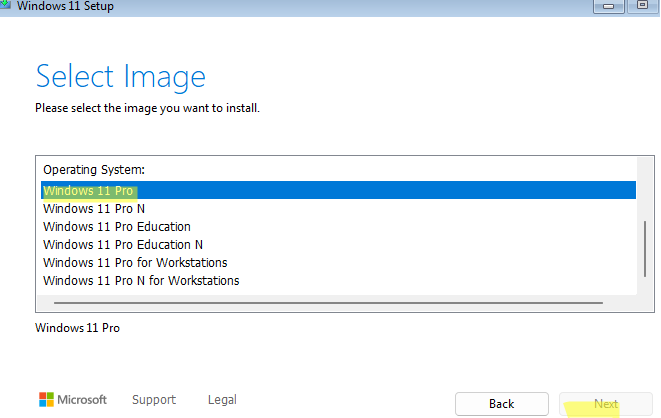
В первую очередь проверьте, что все необходимые редакции присутствуют в WIM (ESD) файле вашего установочного образа Windows. Откройте консоль
PowerShell
и укажите путь к файлу install.esd (подробнее о ESD формате) или install.wim на вашей загрузочной USB флешки с установочным образом Windows:
Get-WindowsImage -ImagePath "e:\sources\install.wim" |select ImageName, ImageIndex
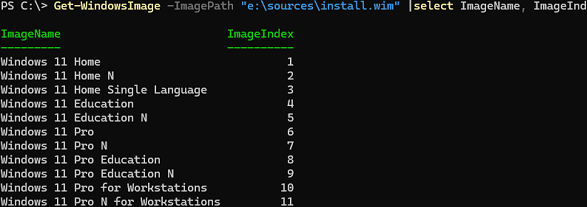
В этом примере в установочном образе доступно несколько редакций, в том числе Pro, Education и Home. Если нужной редакции Windows в списке нет, значит она была удалена из образа.
Другая возможная причина проблемы – наличие вшитого производителем ключа продукта Windows в UEFI.
Технически начиная с Windows 7 это реализовалось за счет хранения в BIOS материнской платы специальной SLIC таблицы (Software Licensing Description Table). В этой таблице зашит сертификат OEM вендора, редакция Windows и ключ активации. Это позволяет выполнить автоматическую (в том числе offline) активацию предустановленной Windows.
На современных компьютерах ключи активации (OEM Embededd Keys) Windows 10/11 прописываются вендором в UEFI.
Это встречается на OEM компьютерах, на которых при покупке предустановлена лицензионная копия Windows с определенной редакции. Установщик Windows проверяет наличие SLIC таблицы или ключа OEM в UEFI (BIOS), определяет зашитую в ней редакцию и автоматически запускает установку именно этой редакции.
Чаще всего такая история возникает с устройствами с предустановленной Домашней редакцией Windows. Чтобы установщик Windows игнорировал вшитую информацию о версии ОС в UEFI/BIOS, нужно создать текстовый файл ei.cfg в каталоге sources на вашей установочной USB флешке с текстом:
[EditionID]
[Channel]
Retail
Теперь при загрузке с такой флешки появится стандартное меню выбора редакции Windows, которую нужно установить. Вшитый в UEFI (BIOS) ключ активации при этом игнорируется.
Если вы хотите, чтоб всегда автоматически устанавливалась Pro редакция Windows, измените файл ei.cfg следующим образом:
[EditionID]
Professional
[Channel]
Retail
Подробнее о доступных параметрах в файле EI.cfg:
- EditionID — идентификатор выпуска (возможные значения Home, Professional, Enterprise, Education)
- Channel — тип канала поставки. Тут может быть указано OEM, Retail или Volume
- VL — используется ли корпоративный канал лицензирования (
1
– если используется корпоративное лицензирование,
0
– если нет)
Telegram Teletype vc.ru dzen.ru
Для включения выбора версии редакции ОС при установке Windows необходимо в каталоге sources загрузочной флешки с Windows создать файл ei.cfg со следующим содержимым:
[EditionID]
[Channel]
Retail
Если в [EditionID] добавить строчку Professional, то установится «Профессиональная» редакция Windows:
[EditionID]
Professional
[Channel]
Retail
В разделе [Channel] строка Retail отключает ввод ключа активации Windows при установке.
Telegram Teletype vc.ru dzen.ru
В данной статье рассмотрим ситуацию, когда Вы хотите установить Windows 10 допустим версии Pro, а у Вас при установке нет выбора версии Windows 10 и автоматически устанавливается к примеру «Домашняя» версия. Мы рассматриваем вариант установки из под Биоса на загрузочной флешке.
— Почему такая ситуация происходит?
Данная ситуация возникает из-за того, что в Вашем Биос на ноутбуке или ПК уже вшита лицензия Windows 10. Программа установки системы проверяет, присутствует ли ключ продукта производителя вшитый в Ваш Биос/UEFI, и если он там есть, то установка Windows автоматически определяет Вашу версию и устанавливает соответствующую редакцию.
— Как решить данный вопрос, если Вы хотите установить другую версию Windows 10?
1. Запишите дистрибутив на флешку через официальную утилиту от Microsoft по следующей инструкции.
2. После записи флешки создайте текстовый документ (откройте блокнот) и введите там следующие команды:
[EditionID]
[Channel]
Retail
После сохраните этот файл с именем ei.cfg (Внимание! Итоговое расширение Вашего файла должно быть .cfg, а не .txt)
— Либо Вы можете скачать уже готовый файл с нашего сервера — Скачать
3. Далее, скопируйте файл ei.cfg на Вашу созданную ранее загрузочную флешку в папку sources.
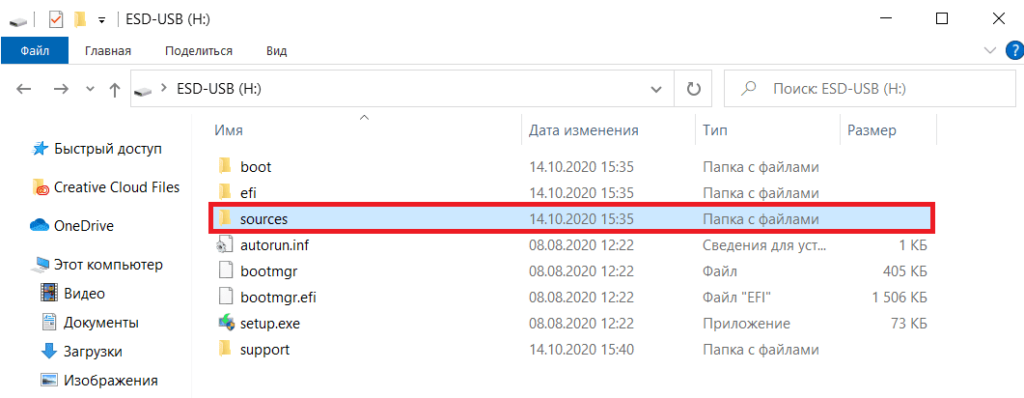
4. Теперь можете снова загрузиться на Вашу загрузочную флешку из под Биоса/UEFI и у Вас будет выбор версии Windows 10.
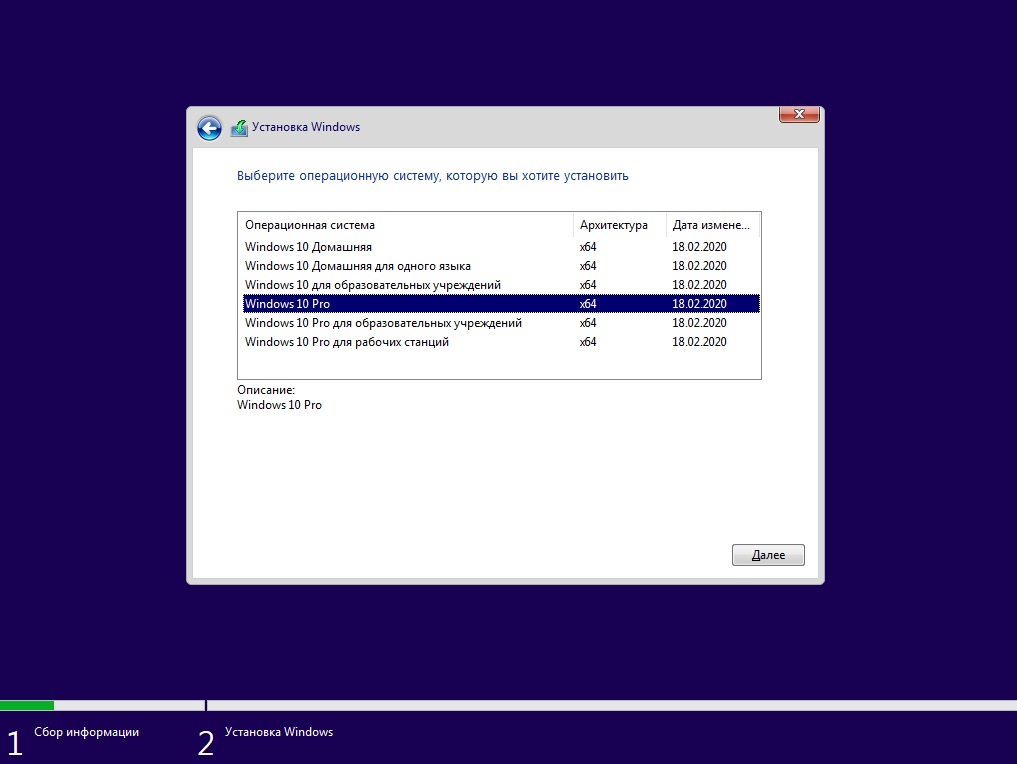
Лицензионный ключ активации Windows 10 от

При установке Windows 11 или 10 с флешки пользователи иногда сталкиваются с тем, что автоматически устанавливается версия «Домашняя», без возможности выбора других версий. Эта проблема часто возникает на устройствах, где изначально была установлена лицензионная Windows определенной версии.
Почему Происходит Автоматическая Установка «Домашней» Версии
На устройствах с предустановленной Windows и активированным ключом в UEFI/BIOS, программа установки автоматически выбирает соответствующую редакцию Windows. Это сделано для удобства пользователей, обеспечивая автоматическую активацию системы после подключения к Интернету.
Решение: Как Включить Выбор Версии
Для включения выбора версии Windows при установке с флешки можно использовать файл конфигурации ei.cfg. Этот файл позволяет указать желаемую редакцию и канал распространения (например, Retail). Создание и добавление файла ei.cfg в папку sources на установочной флешке позволяет при установке выбрать нужную версию Windows.
-
Создание файла
ei.cfg:- Откройте блокнот или другой текстовый редактор.
- Введите следующий текст:
[EditionID] [Channel] Retail
- Сохраните файл как ei.cfg, выбрав «Все файлы» в типе файла, чтобы избежать добавления расширения .txt.
-
Добавление файла на флешку:
- Скопируйте файл ei.cfg в папку sources на установочной флешке Windows 11 или 10.
После этих действий, при загрузке с флешки, появится стандартное окно выбора редакции Windows.
Если требуется установить конкретную версию, например, Windows 11 или 10 Pro, измените содержимое файла ei.cfg на следующее:
[EditionID] Professional [Channel] Retail
Это обеспечит автоматическую установку указанной версии без выбора.
Полезная статья?
Ваша оценка
поможет нам стать лучше
-
0

